La plupart d’entre nous mémorisent mieux la mélodie que les mots. C’est pourquoi nous fredonnons facilement la chanson avant de saisir les paroles et pouvons encore fredonner la mélodie longtemps après avoir oublié les lignes. Si vous êtes le genre de personne qui aime chanter en même temps, il est préférable d’afficher les paroles plutôt que de deviner les lignes suivantes.
Mais si vous avez des milliers de chansons sans paroles dans votre bibliothèque iTunes, peut-être que les chansons que vous récupérez de vos anciens CD, ajouter les paroles une par une n’est pas une façon amusante de passer votre temps libre. Heureusement, il existe une application pour cela. Elle s’appelle Singer Song Reader, une application Mac gratuite qui vous aidera à rechercher, enregistrer et afficher les paroles des chansons d’iTunes. Il fonctionne également avec Apple Music et Deezer.
Contenu
Le faire de manière manuelle
À titre de comparaison, voyons comment le processus fonctionne manuellement. La première étape pour ajouter des paroles à une chanson consiste à effectuer une recherche sur Internet avec la chaîne de recherche « chanson+titre+paroles ». Après avoir trié les nombreux résultats, vous devez copier les paroles (tout en essayant de survivre à toutes les publicités) et les coller dans la chanson dans iTunes.
Et par collage, je veux dire ouvrir iTunes, sélectionner la chanson, cliquer avec le bouton droit sur la chanson et choisir « Obtenir des informations » (ou utiliser « Commande + I »), sélectionner l’onglet « Paroles », y coller le résultat de votre recherche et cliquer « D’ACCORD ».
Imaginez maintenant faire autant que le nombre de chansons dans votre bibliothèque iTunes.
Et pour voir les paroles, vous devez ouvrir la fenêtre d’informations de la chanson – une chanson à la fois.
Doing It Chanteur Song Reader Style
Avec Singer Song Reader, le processus ci-dessus peut être raccourci en un seul. Après avoir téléchargé et installé l’application, tout ce que vous avez à faire est de l’ouvrir tout en jouant votre chanson iTunes comme d’habitude. Singer Song Reader recherchera automatiquement les paroles de la chanson sur de nombreux sites de paroles, choisira la plus pertinente, insèrera les paroles dans la chanson et affichera les paroles dans la fenêtre de l’application. Toutes ces étapes sont effectuées automatiquement sans aucune interférence de la part de l’utilisateur.
Si la chanson jouée a déjà les paroles jointes au fichier, Singer Song Reader ne l’écrasera pas, donc si vous avez inséré les paroles de la chanson manuellement jusqu’à présent, vous n’avez pas à craindre que votre dur labeur ne s’épuise .
Ajouter des paroles automatiquement pendant que vous écoutez la chanson est amusant. Mais vous pouvez le faire en vrac si vous le souhaitez à l’aide du menu « Contrôle -> Traitement par lots » (« Commande + 0 ») – c’est un zéro, pas la lettre « O ».
Sélectionnez les chansons qui nécessitent des paroles sur iTunes et utilisez le menu/raccourci Traitement par lots pour les traiter.
Laissez l’application faire son travail pendant que vous profitez de votre temps libre en chantant les chansons que vous aimez.
Un peu de préférences
Comme toujours, jetons un coup d’œil dans le menu « Préférences » (« Commande + virgule ») pour trouver d’autres personnalisations possibles.
Le premier onglet est « Rechercher ». C’est l’endroit pour définir combien de temps l’application doit essayer avant de déclarer le délai d’attente – à la fois pour la recherche automatique et manuelle. Vous pouvez également définir l’emplacement de votre magasin iTunes à partir d’ici.
Le deuxième onglet est « Enregistrer » qui vous permet de définir où vous souhaitez placer votre dossier de paroles et plusieurs autres petits ajustements liés à la sauvegarde.
Le dernier onglet est « Sites » qui vous permet de sélectionner/désélectionner les sites répertoriés qui seront utilisés pour trouver les paroles.
Pour moi, Singer Song Reader est le genre de petite application utile qui fait une chose et le fait très bien. Si vous connaissez d’autres alternatives aux outils de recherche de paroles, veuillez les partager en utilisant les commentaires ci-dessous.
Crédit d’image : Bibliothèque d’État de la Nouvelle-Galles du Sud
Cet article est-il utile ? Oui Non

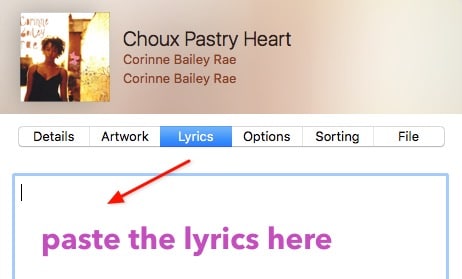
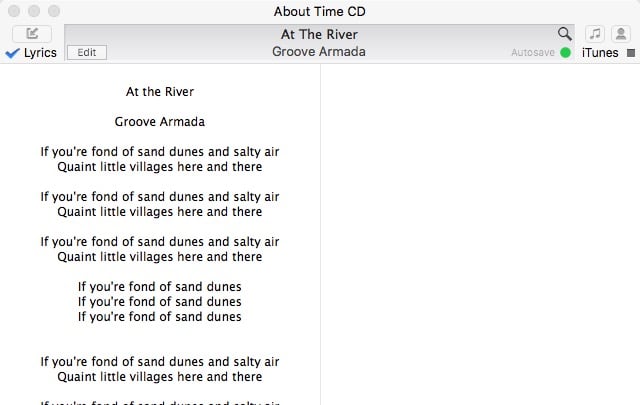
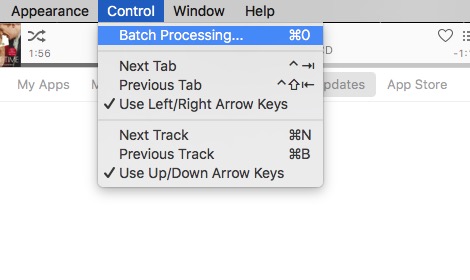
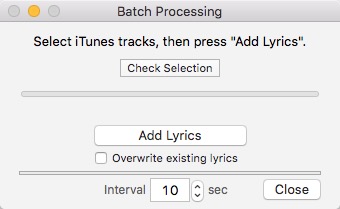

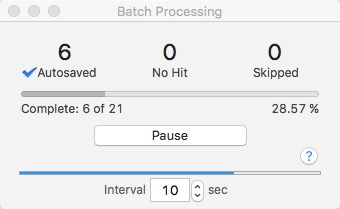
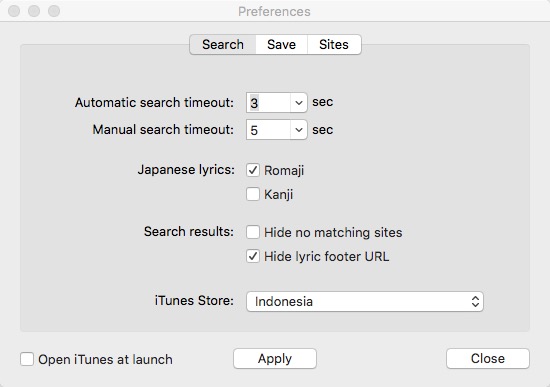
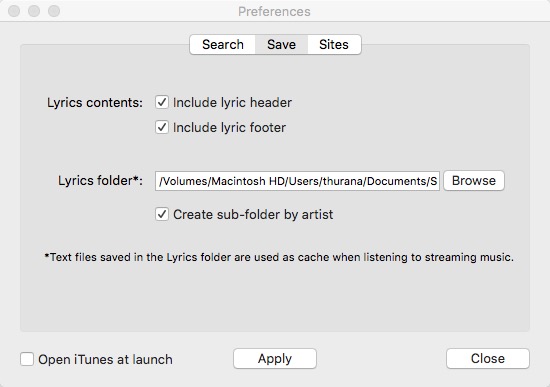
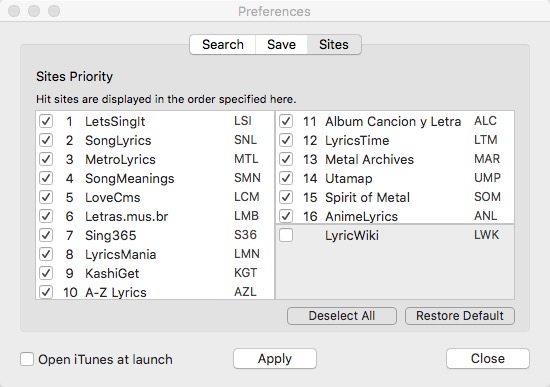


![Comment ajuster la vitesse du curseur sur Mac [Quick Tips]](https://www.lojiciels.com/wp-content/uploads/2021/12/1639093251_Comment-ajuster-la-vitesse-du-curseur-sur-Mac-Quick-Tips-390x220.png)